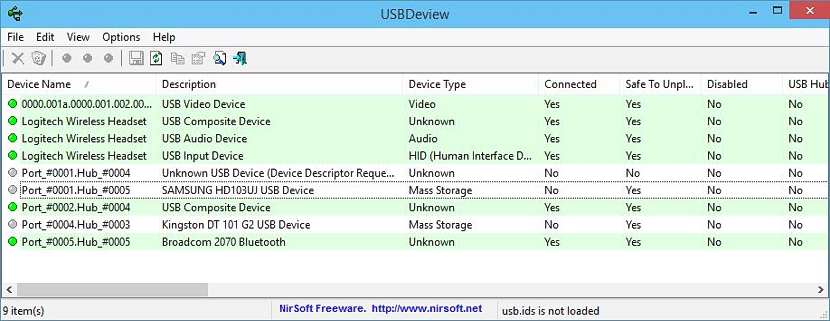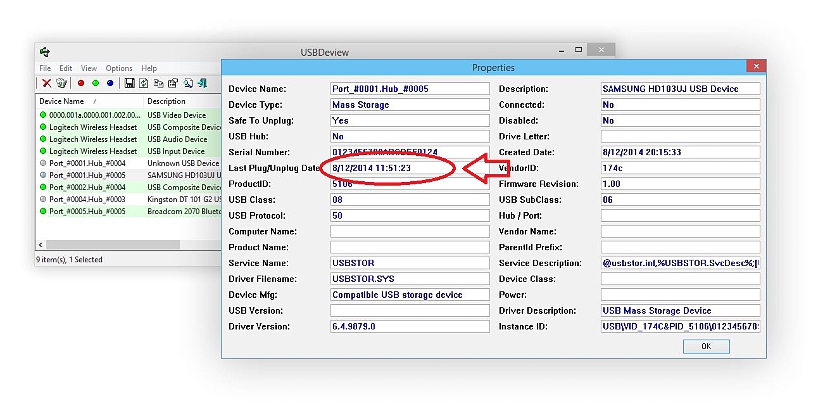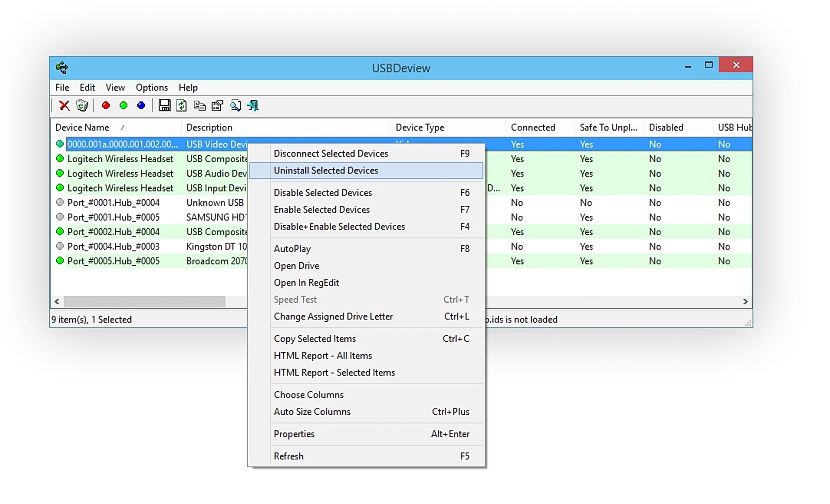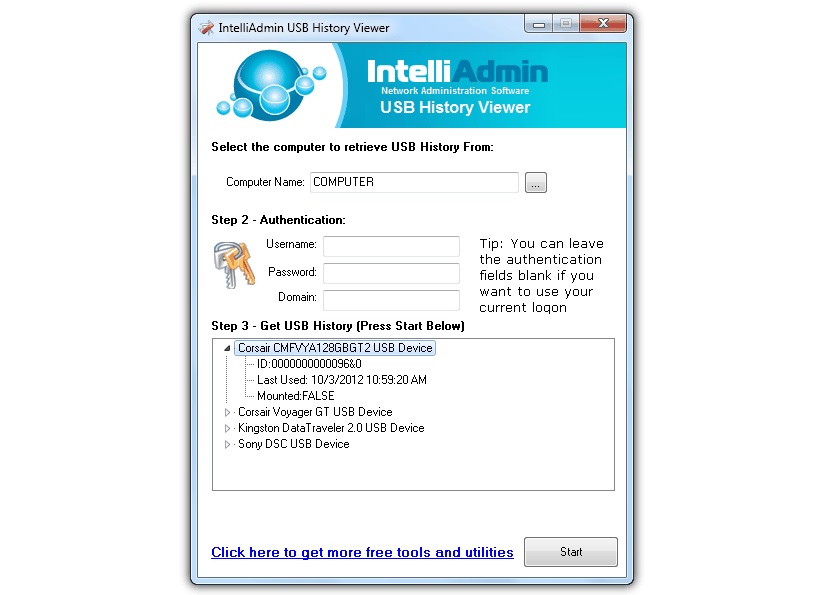Si à un certain moment nous avons laissé notre PC Windows absolument seul, peut-être pendant cette période où il n'était pas sous notre contrôle quelqu'un aurait pu connecter une clé USB, pour essayer de récupérer nos informations personnelles sur ce périphérique de stockage. Sans avoir à tomber dans un "syndrome de persécution" mais il sera toujours nécessaire d'essayer de le savoir et de quelques autres aspects de notre équipe de travail.
Soutenu par deux outils que nous pouvons utiliser totalement gratuitement, nous aurons la possibilité de revoir cet aspect et quelques autres, ce qui n'implique pas forcément une clé USB mais aussi un disque dur avec le même type de technologie et quelques autres accessoires de plus qu'ils pourraient facilement se connecter au port respectif de l'ordinateur; nous avertissons le lecteur que cet article est dédié exclusivement à ceux qui utilisent Windows dans ses différentes versions.
1.USBDeview
Les premiers outils que nous recommanderons à ce stade sont USBDeview, qui est portable et est disponible sous différentes modalités pour ceux qui en ont besoin. Une fois que vous êtes allé sur le site officiel de son développeur (via le lien proposé ci-dessus), vous y trouverez deux versions à télécharger, l'une d'entre elles étant cUn compatible avec Windows 32 bits et l'autre avec 64 bits. L'une ou l'autre des deux applications que vous téléchargez est portable, ce qui signifie que vous n'avez pas besoin de l'installer sur votre ordinateur.
Sur ce même site officiel et sous les liens de téléchargement de l'outil, vous trouverez les versions respectives des packs linguistiques, quelque chose que vous pouvez télécharger si vous comptez utiliser fréquemment USBDeview. Cependant, la langue par défaut est l'anglais (technique) et par conséquent, chacune des fonctions ne représente aucun niveau de difficulté à comprendre.
Lorsque nous exécuterons USBDeview, nous trouverons son interface, où ils seront distribués chacune de ses fonctions dans différentes colonnes. Les périphériques que nous avons connectés à l'ordinateur apparaîtront à ce moment-là, ceux qui sont déconnectés (mais qui à un moment donné ont été connectés à l'ordinateur) ont une couleur blanche et d'autres vert clair qui représentent les périphériques USB actuellement connectés.
Vous pouvez double-cliquer sur l'un d'entre eux pour voir des informations détaillées, qui pourraient indiquer la capacité (dans le cas d'une clé USB ou d'un disque dur externe), le fabricant et quelques autres aspects. Un fait très important que vous admirerez ici même, ce au moment où le périphérique USB a été connecté et déconnecté. Si vous pouvez admirer quelqu'un de la liste qui ne vous appartient pas, cela voudrait dire que quelqu'un a utilisé votre PC Windows avec une clé USB sans votre permission et autorisation. Si vous utilisez le bouton droit sur l'un des périphériques USB indiqués ici, quelques fonctions contextuelles apparaîtront, ce qui vous aidera à éliminer leur présence de la base de données Windows (au cas où vous le souhaiteriez).
2. Visualiseur d'historique USB
Cela devient une autre alternative intéressante, qui remplit une fonction similaire à l'outil mentionné ci-dessus bien que, avec quelques fonctions spécialisées que nous discuterons ci-dessous.
Nous vous recommandons de vous rendre dans la zone de téléchargement du site officiel de «Visionneuse d'historique USB«, Et puis vous devez naviguer vers le bas de la fenêtre pour trouver cet outil et son lien de téléchargement. Une fois que vous l'exécutez, vous trouverez une interface conviviale mais complète en même temps, où vous pourrez analyser votre ordinateur (avec Windows) pour savoir quels périphériques USB ont été récemment connectés. Comme auparavant, vous pouvez double-cliquer sur l'un des résultats pour voir plus d'informations sur cet appareil.
La partie la plus intéressante de cet outil est qu'il a la possibilité de analyser d'autres ordinateurs faisant partie d'un réseau local. Pour ce faire, vous devrez utiliser le nom de l'ordinateur, le groupe de travail et le mot de passe d'accès (avec le nom d'utilisateur) dans le cas où ledit ordinateur utilise ces informations d'identification d'accès.
Avec ces alternatives que nous avons mentionnées, vous aurez déjà la possibilité de savoir si quelqu'un a inséré une clé USB sur votre ordinateur sans que vous ayez offert aucune autorisation.